Esta página se aplica à Apigee e à Apigee híbrida.
Confira a documentação da
Apigee Edge.
![]()
Quando você chama um proxy de API na Apigee que tem segurança do OAuth, a Apigee é responsável por verificar os tokens de acesso. Pense na Apigee como a central de suporte: nenhuma chamada de API pode passar por isso que não tem um token de acesso que pode ser verificado.
Como adicionar uma política VerifyAccessToken
Para configurar a verificação de token, coloque uma política OAuthV2 com a operação VerifyAccessToken no início do fluxo do proxy da API (o início do pré-fluxo ProxyEndpoint). Se inseridos, os tokens de acesso serão verificados antes de qualquer outro processamento e, se um token for rejeitado, a Apigee interromperá o processamento e retornará um erro ao cliente.
Para acessar a página de proxies da API usando a IU da Apigee, siga estas etapas:
Apigee no console do Cloud
No console Google Cloud , acesse a página Desenvolvimento de proxy > Proxies de API.
- Na lista, selecione o proxy que você quer proteger.
- Na página de detalhes do proxy, clique na guia Desenvolver.
- No menu de navegação, em Endpoints de proxy,
padrão, clique em PreFlow. Normalmente, o endpoint
pretendido é chamado de default, mesmo que seja possível
criar vários endpoints de proxy. Se você tiver vários endpoints,
convém seguir estas etapas para realizar a verificação de token
em cada um.
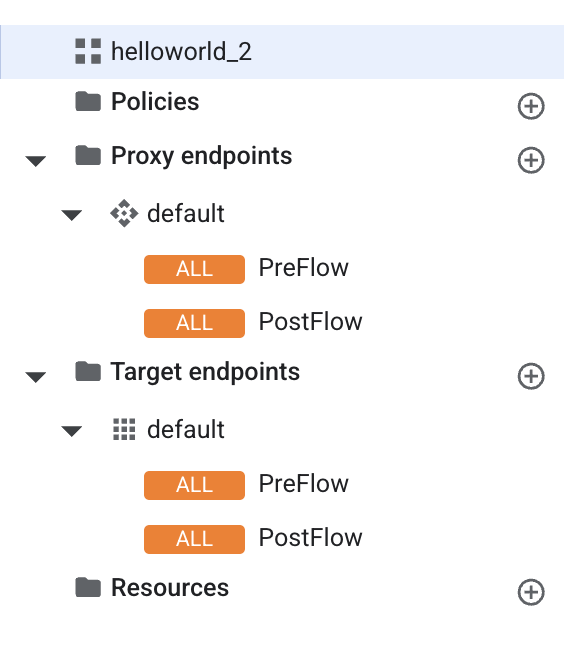
No editor de fluxo de proxy, clique em Adicionar etapa de política.

- Na caixa de diálogo Adicionar etapa de política, selecione Criar nova política.
- Na lista de políticas, em Segurança, selecione OAuth v2.0.
- Se quiser, altere o nome da política e o nome de exibição. Por exemplo, para melhor legibilidade, é possível mudar o Nome de exibição e o Nome para VerifyAccessToken.
- Clique em Adicionar.
IU clássica
- Abra a IU da Apigee.
- Selecione Develop > API Proxies na barra de navegação à esquerda.
- Na lista, selecione o proxy que você quer proteger.
- Na Página de visão geral, clique na guia Desenvolver.
- No navegador, selecione PreFlow para um endpoint listado em Endpoints
do proxy. Normalmente, o endpoint pretendido é chamado de "padrão", mesmo que seja possível
criar vários endpoints de proxy. Se você tiver vários endpoints, convém
seguir estas etapas para realizar a verificação de token em cada um.
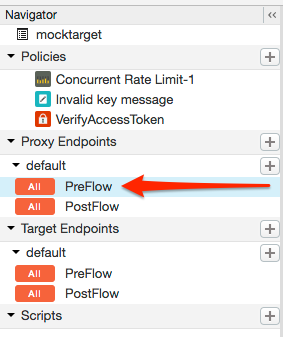
- No editor de fluxo de proxy, clique em + Etapa.

- Selecione Nova instância de política.
- Na lista de políticas, selecione OAuth v2.0.
- Se quiser, altere o nome da política e o nome de exibição. Por exemplo, para uma melhor legibilidade, é possível alterar o nome de exibição e o nome para "VerifyAccessToken".
- Clique em Adicionar.
A política padrão já está configurada com a operação VerifyAccessToken. Portanto, você não precisa fazer mais nada:
<?xml version="1.0" encoding="UTF-8" standalone="yes"?>
<OAuthV2 async="false" continueOnError="false" enabled="true" name="OAuth-v20-1">
<DisplayName>OAuth v2.0 1</DisplayName>
<FaultRules/>
<Properties/>
<Attributes/>
<ExternalAuthorization>false</ExternalAuthorization>
<Operation>VerifyAccessToken</Operation>
<SupportedGrantTypes/>
<GenerateResponse enabled="true"/>
<Tokens/>
</OAuthV2>

